Apakah kamu tahu Memotong Jalur di Photoshop aku s? Jika Anda baru mengenal konsep ini, jangan khawatir, Anda telah datang ke tempat yang tepat. Dalam tutorial ini, kita akan melihat Clipping Path secara detail. Panduan ini mencakup secara rinci semua yang perlu Anda ketahui tentang Clipping Path dan cara menggunakannya di Photoshop. Seperti kebanyakan orang bingung Jalur Kliping dan Masking Gambar, kita akan membahas perbedaan mereka. Kami juga akan melihat proses langkah-demi-langkah rinci untuk membuat Jalur Kliping. Ini bisa sangat membantu bagi desainer baru.
Tutorial ini ditujukan untuk pemula, tetapi pengguna yang lebih mahir juga dapat mempelajari sesuatu yang baru di sini. Jadi, apakah Anda siap untuk mempelajari apa itu Clipping Path?? Mari kita mulai.
Apa itu Jalur Kliping?
Hal pertama yang perlu Anda lakukan adalah memahami apa sebenarnya Clipping Path itu. Ini adalah proses di mana Anda dapat menghapus latar belakang atau menambahkan latar belakang putih alih-alih gambar apa pun.
Clipping Path memungkinkan Anda membuat bentuk atau jalur vektor dekat dan memotong sebagian gambar menggunakan Pen Tool. Ini adalah cara yang bagus untuk menghapus latar belakang dari gambar. Anda juga dapat menggunakan jalur Kliping untuk memotong sebagian gambar atau mengubah hanya area kecil pada gambar.
Desainer mengidentifikasi berbagai jenis Jalur Kliping. Anda dapat menggunakan metode mudah menggambar jalur di sekitar gambar menggunakan Pen Tool, atau Anda juga dapat menggunakan Clipping Path untuk melakukan hal-hal yang jauh lebih kompleks seperti menyelam gambar ke bagian yang berbeda dan menggunakan setiap bagian secara terpisah dalam gambar. Jika Anda ingin menghapus latar belakang dari suatu gambar maka Anda harus menggunakan teknik clipping path karena itu akan memberi Anda tepi yang halus.
Jalur Kliping vs. Penyembunyian Gambar
Banyak orang mengacaukan Clipping Path dengan Image Mask di Photoshop. Yang benar adalah keduanya adalah hal yang sangat berbeda. Yuk simak caranya Clipping Path dan Image Masking dibandingkan satu sama lain.
Clipping Path dan Image Masking keduanya merupakan teknik yang berguna di Photoshop. Mereka dapat membantu Anda memisahkan latar belakang dari latar depan gambar. Tetapi keduanya berbeda dalam metodenya their.
Clipping Path menggunakan Alat Pena untuk menghapus latar belakang. Di sisi lain, Image Masking menggunakan tiga cara berbeda untuk mengubah bagian gambar. Image Masking termasuk Clipping Mask, Layer Mask, dan Alpha Chanel Mask. Mereka menggunakan teknik berbeda untuk mengubah bagian gambar dan dapat melakukan lebih dari sekadar menghapus latar belakang.
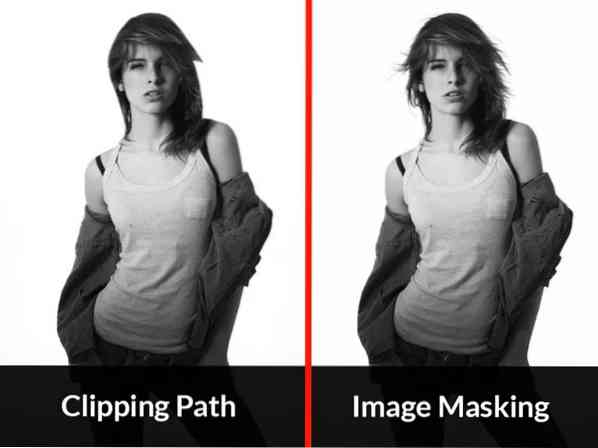
Kredit gambar: Clipping Path Creative Inc
Jalur Kliping lebih disukai bila gambar latar depan memiliki tepi yang tajam dan mudah dipisahkan dari latar belakang. Ini lebih memakan waktu dibandingkan dengan Image Masking, karena Anda harus menggambar jalur di sekitar gambar menggunakan Pen Tool.
Baik Clipping Path dan Image Masking digunakan secara luas oleh desainer grafis untuk menambahkan sedikit bakat pada desain mereka. Mereka dapat digunakan untuk menggabungkan berbagai lapisan dan gambar bersama-sama dan membuat beberapa poster, logo, dan gambar web yang sangat indah di Photoshop.
Panduan untuk Membuat Jalur Kliping Di Photoshop
Clipping Path adalah salah satu teknik yang paling umum digunakan di Photoshop, dan dapat meningkatkan desain Anda secara signifikan. Jika Anda baru dalam hal ini, Anda dapat mengikuti panduan langkah demi langkah kami untuk mempelajari lebih lanjut.
Langkah-1: Buka Gambar
Langkah pertama adalah membuka gambar yang ingin Anda klip. Buka File-> Buka dan telusuri gambar untuk dipilih. Gambar ini akan muncul di lapisan latar belakang dan Anda dapat melihatnya di Panel Lapisan.
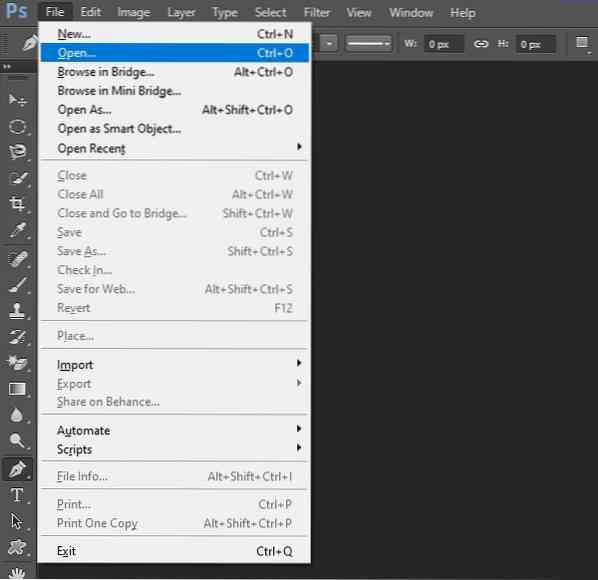
Langkah-2: Pilih Alat
Sekarang, Anda perlu memilih Pen Tool dari toolbar. Mudah dikenali karena ikonnya terlihat seperti pena. Anda dapat menggunakan alat ini untuk menggambar Jalur Kliping di sekitar gambar. Anda juga dapat menggunakan pintasan 'P' untuk memilih alat.
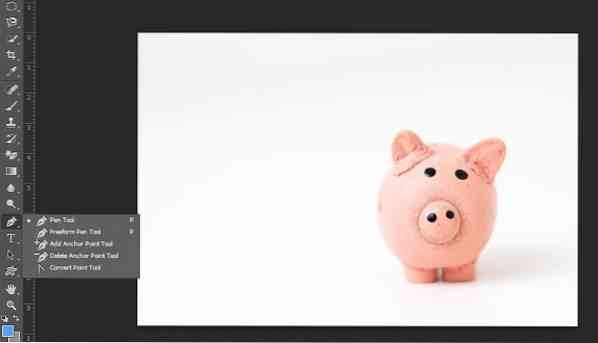
Langkah-3: Menggambar Jalan
Anda dapat menggunakan Pen Tool untuk membuat Clipping Path di sekitar gambar. Ini sedikit memakan waktu tetapi bertahanlah. Tambahkan titik jangkar untuk menyelesaikan jalur gambar. Anda juga dapat menghapus titik jangkar jika Anda melakukan kesalahan. Anda dapat melihat jalur yang dibuat di Panel Jalur.

Langkah-4: Simpan Jalan
Setelah Anda membuat jalur dengan Pen Tool, Anda harus menyimpannya. Pergi ke Paths Panel dan temukan jalur yang telah Anda gambar. Klik dua kali dan klik Simpan Jalur. Anda dapat memberi nama apa pun yang Anda inginkan dan menyimpannya.
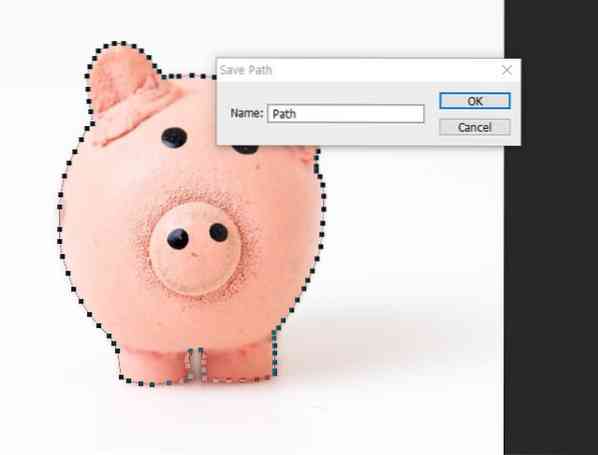
Langkah-5: Klip Jalannya
Sekali lagi pergi ke Paths Panel dan buka menu. Temukan opsi yang mengatakan "Clipping Path". Ini akan mengubah gambar Anda menjadi Jalur Kliping.
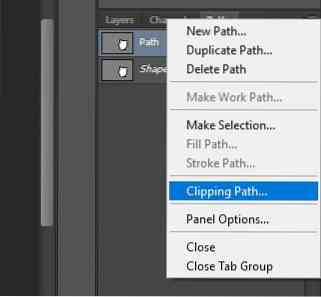
Biarkan nilai kerataan kosong dan klik 'OK'. Anda nanti dapat mengubah nilai ini tetapi sekarang Anda dapat membiarkannya 0 dan itu tidak akan menimbulkan masalah.
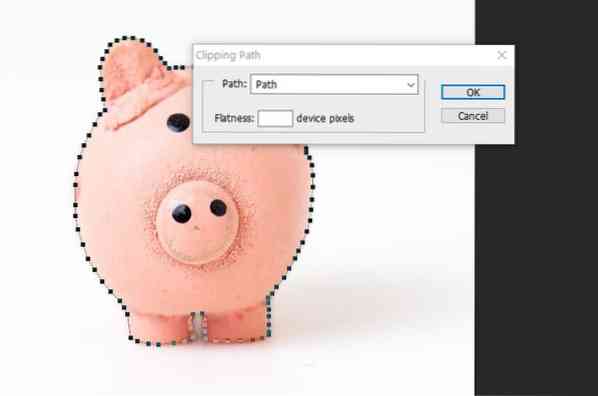
Langkah-6: Simpan sebagai EPS
Setelah Anda membuat Jalur Kliping, Anda sekarang siap untuk menggunakan gambar tanpa latar belakangnya. Tapi pertama-tama, Anda harus menyimpannya sebagai EPS. Pergi ke Save As dan pilih format EPS dari daftar dropdown.
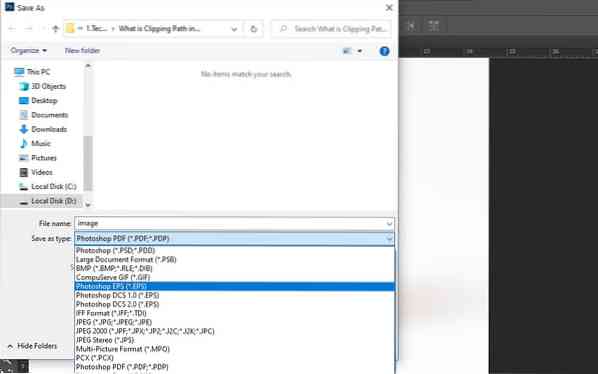
Langkah-7: Gunakan Gambar
Anda dapat menggunakan gambar ini tanpa latar belakang di gambar Anda. Anda dapat membuka file EPS ini ke dalam software Adobe seperti InDesign, Illustrator, dan juga Photoshop.

Di Mana Anda Dapat Menggunakan Jalur Kliping?
Sekarang Anda tahu bagaimana Anda bisa membuat Clipping Path di Photoshop, Anda harus bersemangat untuk mencobanya sendiri. Anda dapat menggunakan teknik ini untuk menghapus latar belakang gambar. Tetapi masih banyak lagi yang dapat Anda lakukan dengan Clipping Path di Photoshop.
Edit Foto Produk: Anda dapat menggunakan Jalur Kliping untuk membuat gambar produk Anda tampak hebat. Ini adalah cara terbaik untuk menghilangkan kekacauan dari latar belakang dan menyoroti produk. Jika Anda menjalankan situs e-niaga, mempelajari cara menggunakan Clipping Path bisa sangat berguna.
Desain Grafis: Clipping Path adalah cara yang bagus untuk mengedit logo, gambar, dan ilustrasi. Gambar-gambar ini bisa kamu gunakan untuk mendesain poster, packaging, ilustrasi buku, dan hal-hal keren lainnya. Clipping Path bisa sangat membantu bagi desainer grafis.
Jadikan Spanduk dan Gambar Web Anda Menonjol: Anda juga dapat menggunakan Clipping Path untuk membuat spanduk dan gambar yang indah untuk situs web Anda your. Anda dapat menggunakan Jalur Kliping untuk menambahkan gambar yang berbeda ke situs Anda dan menarik perhatian pengguna.
Gunakan dalam Pengeditan Gambar: Clipping Paths juga dapat berguna saat Anda mengedit gambar atau foto. Ini dapat membantu Anda menggabungkan banyak gambar dan meningkatkan permainan pengeditan Anda. Anda dapat menggunakan teknik untuk menghapus latar belakang dan menambahkan nuansa yang sama sekali berbeda pada gambar.
Arsitektur dan Desain: Terakhir, Anda dapat menggunakan Clipping Path untuk membuat desain interior dan arsitektur yang indah di Photoshop. Jika Anda ingin membuat klien Anda terkesan, teknik ini terbukti sangat berguna.
Ini adalah beberapa cara Anda dapat menggunakan Clipping Path di Photoshop. Masih banyak lagi yang dapat Anda lakukan dengan keterampilan ini, setelah Anda mempelajari cara melakukannya dengan benar.
Putusan Akhir
Clipping Path di Photoshop bisa sangat berguna untuk desainer grafis. Ini dapat membantu Anda membuat beberapa desain unik dan membuat pekerjaan Anda terlihat lebih menakjubkan.
Kami harap tutorial ini bermanfaat bagi Anda. Kami membahas Jalur Kliping secara detail. Panduan langkah demi langkah bisa sangat bagus untuk pemula yang mencari panduan yang mudah diikuti untuk Jalur Kliping. Kami juga melihat berbagai cara Anda dapat menggunakan Jalur Kliping dalam desain Anda.
Namun, jika Anda ingin menjadi ahli, Anda harus terus berlatih dan belajar. Clipping Path tidak terlalu sulit untuk dipelajari, tetapi jika Anda ingin menjadi ahli, Anda harus berlatih dan mencoba hal-hal baru sendiri.
Referensi
1. https://clippingpathcreative.com/what-is-clipping-path-in-photoshop/
2. https://en.wikipedia.org/wiki/Clipping_path
 Phenquestions
Phenquestions

